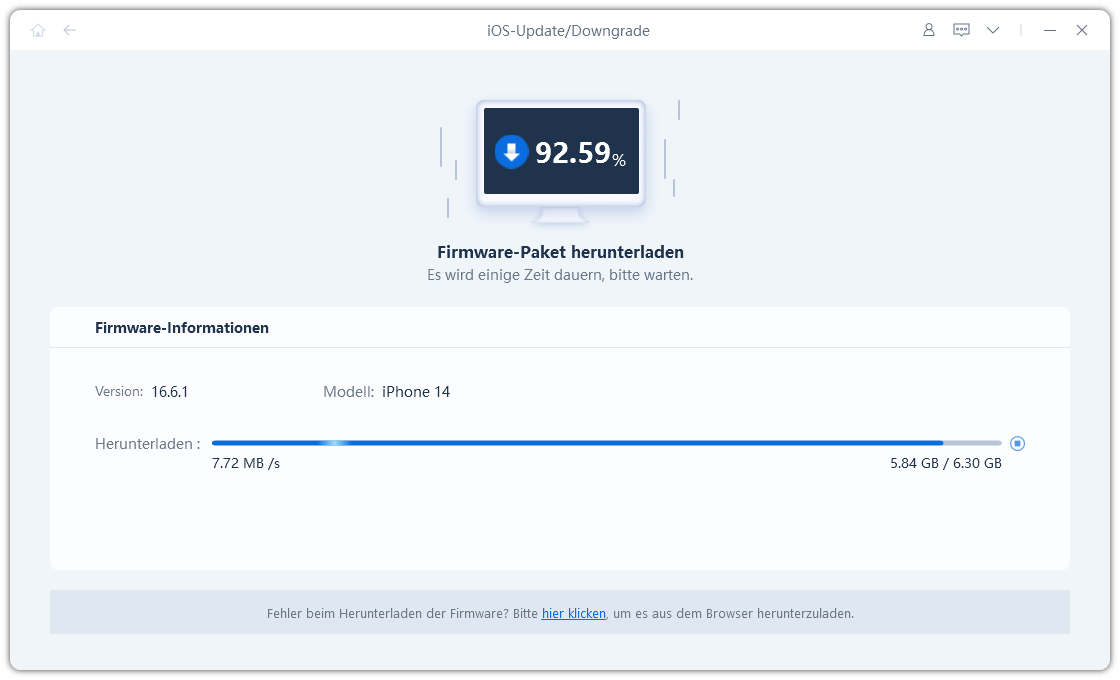[100% Erfolg] 9 Lösungen für iPhone ständig abstürzt
Es kann äußerst frustrierend sein, wenn Ihr iPhone ständig abstürzt und unerwartet neu startet. Dieses Problem kann durch eine Vielzahl von Ursachen hervorgerufen werden. In diesem Artikel gehen wir den häufigsten Gründen auf den Grund und bieten Ihnen effektive Lösungen an, um Ihr iPhone wieder stabil und zuverlässig zu machen. Egal ob es sich um ein altes oder ein neues Modell handelt, diese Tipps helfen Ihnen, die Abstürze zu beheben und die optimale Leistung Ihres Geräts wiederherzustellen.
Lösen Sie schnell das Problem, dass das iPhone abstürzt ohne Datenverlust
- Teil 1. Der Grund, warum iPhone ständig abstürzt
- Teil 2. 9 Lösungen für das Problem, dass iPhone ständig abstürzt
- Lösung 1: iPhone neu starten
- Lösung 2: Überprüfen Sie, ob die Netzwerkverbindung normal ist
- Lösung 3: Speicherplatz freigeben
- Lösung 4: Neueste iOS-Version APP aktualisieren
- Lösung 5: Deinstallieren und erneut installieren Sie fehlerhafte Apps,die iPhone-Abstürze verursacht
- Lösung 6: iPhone auf Werkseinstellung zurücksetzen
- Lösung 7: iPhone hart zurücksetzen
- Lösung 8: Systemfehler - Reparatur über Tenorshare ReiBoot
- Lösung 9: Hardwareproblem-Kontakt Apple-Support
Teil 1. Der Grund, warum iPhone ständig abstürzt
Es gibt viele Gründe, warum das iPhone abstürzt. Wir müssen diese zuerst verstehen, bevor wir wissen, wie wir sie lösen können.Hier sind einige der häufigsten Gründe:
- Softwarefehler:Fehlerhafte oder inkompatible Software kann dazu führen, dass das iPhone abstürzt.
- Überlastete Apps:Wenn eine App zu viele Systemressourcen beansprucht, kann dies zum Absturz Ihres iPhones führen
- Speichermangel:Wenn der verfügbare Speicherplatz auf dem iPhone knapp wird, kann dies zu Leistungsproblemen und Abstürzen führen.
- Schlechte Netzwerkkonnektivität:Eine instabile Netzwerkverbindung kann dazu führen, dass die App Daten nicht ordnungsgemäß lädt oder synchronisiert, was zu Abstürzen führen kann.
- Schädliche Software:Von inoffiziellen Quellen heruntergeladene Anwendungen können bösartigen Code enthalten, der zu Systeminstabilität oder Abstürzen führen kann.
- Einstellungen und Konfigurationen:Einige Einstellungen oder Konfigurationen sind möglicherweise nicht mit aktuellen iOS-Versionen oder -Anwendungen kompatibel, was zu Systemproblemen führen kann.
- Hardwareprobleme
Teil 2. 9 Lösungen für das Problem, dass iPhone ständig abstürzt
Lösung 1: iPhone neu starten
Eine der einfachsten Möglichkeiten, das Problem iPhone stürtzt immer weider ab zu beheben, besteht darin, es neu zu starten. Dies kann je nach Geräteversion unterschiedlich erfolgen. Im Folgenden finden Sie die Schritte zum Neustarten verschiedener iPhone-Modelle:
- iPhone 6s oder früher
- Halten Sie die beiden Tasten gedrückt: Home-Taste& Power-Taste.
- Halten Sie gedrückt, bis Sie das Apple-Logo sehen, und lassen Sie dann beide Tasten los.
- iPhone 7/iPhone 7 Plus
- Drücken Sie gleichzeitig die Leisetaste nach unten und die Einschalttaste und lassen Sie sie nicht los.
- Halten Sie gedrückt, bis Sie das Apple-Logo sehen, und lassen Sie dann beide Tasten los.
- iPhone 8 oder später
- Drücken Sie kurz die Lauter-Taste und lassen Sie sie wieder los.
- Drücken Sie kurz die Leiser-Taste und lassen Sie sie wieder los.
- Halten Sie die Seitentaste (Ein-/Aus-Taste) gedrückt, bis Sie das Apple-Logo sehen, und lassen Sie dann die Taste los.
- Öffnen Sie die Einstellungen Ihres iPhones und klicken Sie auf die Option Allgemein.
- Dann auf Speicher verwalten. Sie sehen eine Liste aller auf Ihrem iPhone installierten Apps und wie viel Speicherplatz sie belegen.
- Tippen Sie auf die Apps, die viel Speicherplatz beanspruchen, und wählen Sie die Option Apps löschen, um sie zu entfernen. Wenn Sie keine ganze App löschen möchten, können Sie die Junk-Daten der App löschen. Klicken Sie dazu auf die App und tippen Sie auf die Option App-Daten löschen.
- Öffnen Sie Einstellungen auf Ihrem Startbildschirm. Gehen Sie auf Allgemein und dann auf Softwareupdate.
- Wenn Sie stattdessen eine bestimmte App aktualisieren möchten, öffnen Sie den App Store und suchen Sie nach der App. Tippen Sie auf das App-Symbol, um die Detailseite anzuzeigen, und tippen Sie auf Aktualisieren, falls verfügbar.
- Gehen Sie zum App Store >und suchen Sie nach Apps von Drittanbietern, die Sie auf Ihrem iPhone installiert haben.
- Scrollen Sie nach unten und lesen Sie Benutzerbewertungen, um zu sehen, ob es Berichte über Absturzprobleme oder Konflikte mit anderen Apps gibt.
- Wenn Sie feststellen, dass es viele negative Bewertungen zu einer bestimmten App gibt, deinstallieren Sie diese App sofort, um das Problem zu beheben.
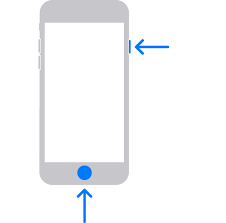
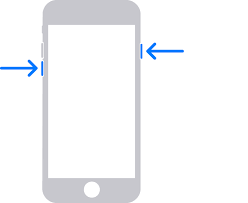
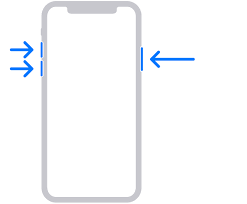
Ähnliche Artikel: iPhone zurücksetzen Tastenkombination
Lösung 2:Überprüfen Sie, ob die Netzwerkverbindung normal ist
Die Überprüfung der Netzwerkverbindung kann dabei helfen, die Ursache von iPhone-Abstürzen zu diagnostizieren und zu beheben, da Netzwerkverbindungsprobleme eine Vielzahl von Software- und Systemfehlern verursachen können.Durch die Gewährleistung einer stabilen Netzwerkverbindung können Sie durch Netzwerkprobleme verursachte iPhone-Störung reduzieren und so die allgemeine Stabilität und Leistung Ihres Geräts verbessern.
Lösung 3: Speicherplatz freigeben
Ein iPhone-Absturz kann viel mit unzureichendem Speicherplatz zu tun haben. Reduzieren Sie Absturzprobleme und verbessern Sie die Stabilität und Leistung des Geräts, indem Sie iPhone-Speicherplatz freigeben.Zunächst rate ich Ihnen, alle Daten zu löschen, die für Sie nicht nützlich sind, z. B. Anwendungen, die Sie nicht verwenden. Sie können Videos und Fotos auch löschen, nachdem Sie sie auf einem externen Speicher gespeichert haben.
Wiederholen Sie diesen Vorgang für alle Apps, die zu viel Speicherplatz beanspruchen.
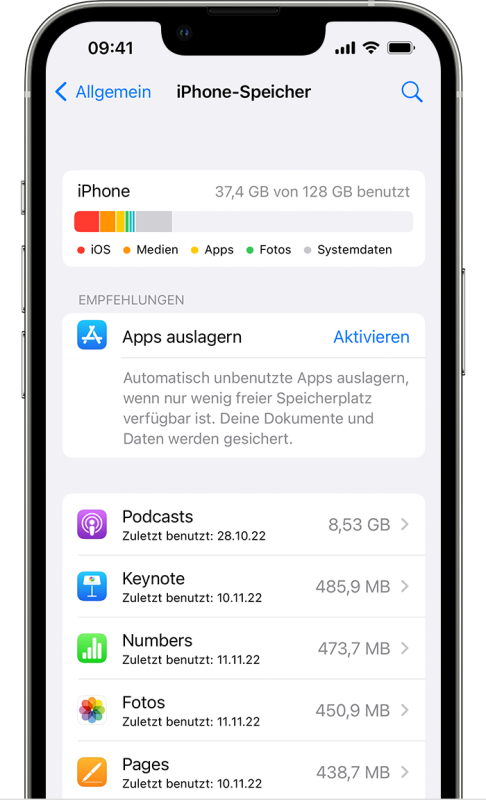
Ähnliche Artikel: iPhone Speicher voll, was tun
Lösung 4: Neueste iOS-Version APP aktualisieren
Einer der Gründe für iPhone-Abstürze sind Softwarefehler und Fehler im Betriebssystem oder in Anwendungen. Diese Probleme können zu System- oder Anwendungsabstürzen, Einfrieren oder anderen Instabilitäten führen. Wann immer Apple eine neue iOS-Version veröffentlicht, enthält diese Korrekturen für bekannte Schwachstellen und Fehler in früheren Versionen. Durch die Aktualisierung der Software können diese Probleme behoben, die Systemstabilität und -zuverlässigkeit verbessert und so die Häufigkeit von Geräteabstürzen verringert werden.
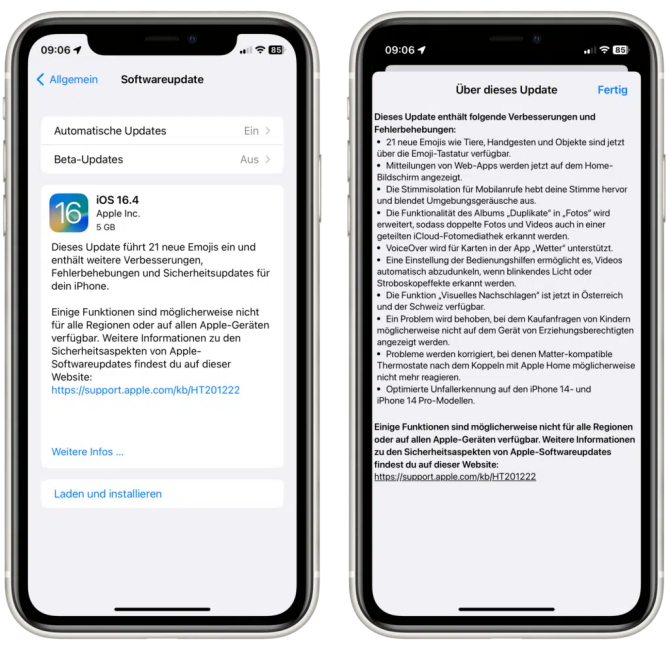
Lösung 5: Deinstallieren und erneut installieren Sie fehlerhafte Apps,die iPhone-Abstürze verursacht
Einer der Gründe für iPhone stürtzt immer wieder ab können Konflikte zwischen Apps von Drittanbietern und dem System oder anderen Apps sein. Dieser Konflikt kann auf Programmierfehler der Anwendungen, inkompatible Funktionen oder deren übermäßige Nutzung von Systemressourcen zurückzuführen sein. Wenn bei diesen Apps Probleme auftreten, kann dies zu Systeminstabilität, App-Abstürzen oder einer verringerten Geräteleistung führen.
Lösung 6: iPhone auf Werkseinstellung zurücksetzen
In einigen Fällen kann das Zurücksetzen auf die Werkseinstellungen das iPhone reparieren, das immer wieder einfriert. Es ist jedoch wichtig zu beachten, dass dieser Vorgang alle Daten auf dem Gerät löscht, daher sollten Sie eine Sicherungskopie erstellen, bevor Sie fortfahren.
Öffnen Sie die iPhone-Einstellungen und gehen Sie zu Allgemein. Scrollen Sie nach unten und wählen Sie Wiederherstellen. Wählen Sie Alle Inhalte und Einstellungen löschen und geben Sie den Passcode ein, wenn Sie dazu aufgefordert werden.
Ähnliche Artikel: iPhone auf Werkseinstellung zurücksetzen
Lösung 7: iPhone Hard Reset
Ein Hard Reset (oder erzwungener Neustart) des iPhones kann hilfreich sein, wenn das iPhone ständig abstürzt oder nicht mehr reagiert. Die Schritte für einen Hard Reset variieren je nach iPhone-Modell:
- Drücken Sie kurz die Lauter-Taste und lassen Sie sie wieder los.
- Drücken Sie kurz die Leiser-Taste und lassen Sie sie wieder los.
- Halten Sie die Seitentaste (Ein-/Aus-Taste) gedrückt, bis Sie das Apple-Logo sehen, und lassen Sie dann die Taste los.
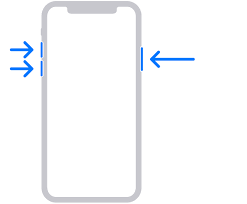
- Drücken Sie gleichzeitig die Leisetaste nach unten und die Einschalttaste und lassen Sie sie nicht los.
- Halten Sie gedrückt, bis Sie das Apple-Logo sehen, und lassen Sie dann beide Tasten los.
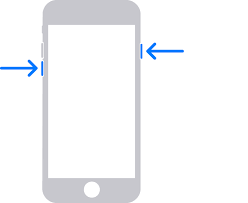
- iPhone 6s oder früher
- Halten Sie die beiden Tasten gedrückt: Home-Taste& Power-Taste.
- Halten Sie gedrückt, bis Sie das Apple-Logo sehen, und lassen Sie dann beide Tasten los.
- Öffnen Sie Ihren PC/Mac/Laptop, laden Sie Tenorshare ReiBoot herunter und installieren Sie es.
Schließen Sie Ihr iPhone, das sich im Wiederherstellungsmodus befindet, an den Laptop oder PC an und klicken Sie auf der ReiBoot-Hauptschnittstelle auf Start.

Klicken Sie auf die markierte Option „Standardreparatur“, um die Reparatur zu starten.

Laden Sie die Firmware online herunter und warten Sie geduldig, bis der Vorgang in einigen Minuten abgeschlossen ist.

Fahren Sie mit dem Reparaturvorgang fort, sobald das Firmware-Paket fertig ist. Klicken Sie auf „Standardreparatur starten“.

Nachdem der Reparaturvorgang abgeschlossen ist, wird Ihr iPhone neu gestartet und das iPhone ist wieder normal.

- Recovery-Modus ein/aus mit nur 1 Klick, Ihr Telefon aus verschiedenen iOS Stuck-Szenarien retten, mehr Dinge jenseits der Vorstellungskraft liefern.
- Unterstützt alle iPhone-Modelle und die neueste iOS 18 und früher.
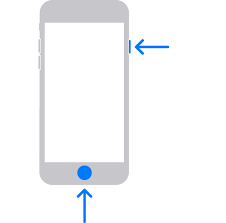
Ein Hard Reset löscht keine Daten auf Ihrem iPhone, sondern startet das Gerät nur neu.
Lösung 8: Systemfehler - Reparatur über Tenorshare ReiBoot
Tenorshare ReiBoot bietet auch den erweiterten Modus, um das iOS-System tiefer zu reparieren, aber es löscht alle Daten auf dem Gerät. Wenn Ihr iPhone ständig abstürzt, können Sie es mit diesem Tool ganz einfach beheben. Insgesamt ist die Verwendung von Tenorshare ReiBoot eine effektive Lösung, um Probleme mit Ihrem iPhone-System zu beheben und es wieder ordnungsgemäß zum Laufen zu bringen.
Lösung 9: Hardwareproblem-Kontakt Apple-Support
Wenn das Problem weiterhin besteht, empfehlen wir Ihnen, sich für weitere Unterstützung an den Apple-Support zu wenden. Wenn Sie einen Apple Store oder einen autorisierten Apple Service Provider in Ihrer Nähe haben, können Sie einen Termin vereinbaren und Unterstützung vor Ort erhalten.
Fazit
Zusammenfassend lässt sich sagen, dass iPhone stürzt ab und startet neu, ein ziemlich häufiges Problem ist. Es kann verschiedene Gründe dafür geben, wie Probleme mit der Software oder Hardware des Geräts. Eines der effektivsten Lösungen ist die Verwendung von Tenorshare ReiBoot. Es ist ein leistungsstarkes Tool, mit dem Sie Ihr iPhone in den normalen Zustand zurückversetzen können, ohne Datenverluste.